chrome浏览器如何更改下载文件路径
发布时间:2025-05-03
来源:Chrome官网
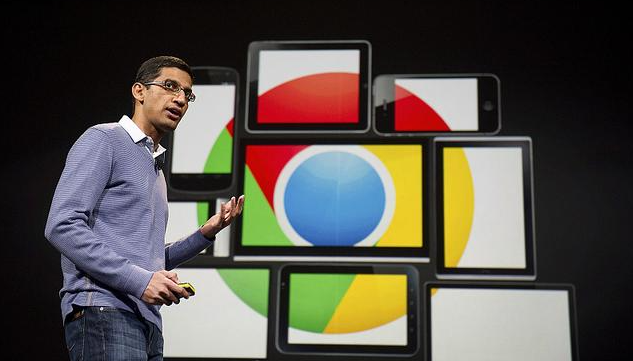
首先,打开Chrome浏览器。在浏览器的右上角,找到三个竖点排列的图标,这是Chrome浏览器的菜单按钮。点击这个按钮,会弹出一个下拉菜单。
在下拉菜单中,找到并点击“设置”选项。进入设置页面后,在左侧的导航栏中,找到“高级”选项并点击展开。在展开的“高级”选项中,找到“下载内容”这一项。
点击“下载内容”后,会进入下载设置页面。在这个页面中,可以看到“下载位置”这一选项。在这里,可以通过点击“更改”按钮来选择新的下载路径。
点击“更改”按钮后,会弹出一个文件浏览器窗口。在这个窗口中,可以浏览电脑的各个文件夹,选择想要作为新下载路径的文件夹。选择好文件夹后,点击“确定”按钮,即可完成下载路径的更改。
需要注意的是,更改下载路径后,以后通过Chrome浏览器下载的所有文件都会默认保存到你选择的新路径中。如果后续还想再次更改下载路径,可以按照上述步骤重新进行设置。
Google Chrome浏览器下载安装失败提示组件缺失怎么办

讲解Google Chrome浏览器下载安装失败提示组件缺失的原因及修复方法,帮助用户补全缺少的组件文件。
谷歌浏览器网页开发工具使用操作指南及实操方法详解
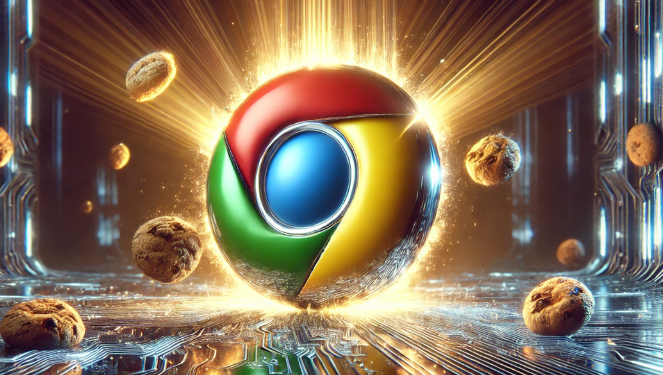
谷歌浏览器提供强大的网页开发工具,用户通过操作指南与实操方法可高效完成前端调试与优化任务。
Chrome浏览器启动加速技巧全解析教程
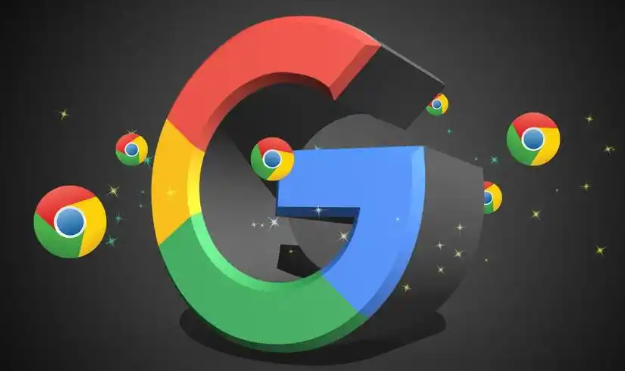
Chrome浏览器启动加速技巧通过禁用不必要插件、优化启动项和调整设置,实现浏览器快速打开,减少等待时间,提高工作和学习效率。
谷歌浏览器推出个性化广告控制,提升广告精准度
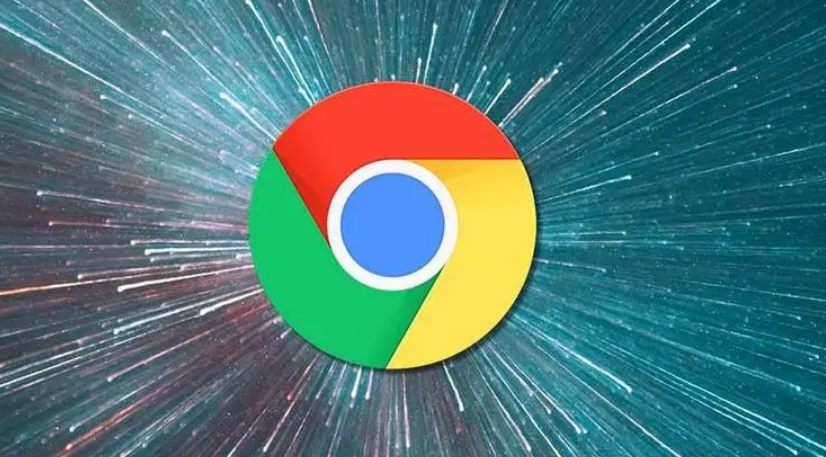
谷歌浏览器优化广告投放机制,支持个性化控制,减少无关广告干扰。
谷歌浏览器网页内容高亮设置及操作技巧教程

谷歌浏览器支持网页内容高亮设置及操作技巧,用户可标记重点信息并添加批注,便于资料整理和复习,提高学习和办公效率。
Chrome浏览器视频加载缓慢可能是什么原因
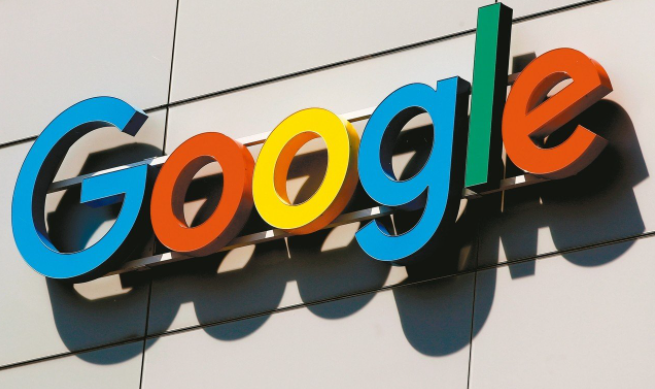
如果Chrome浏览器视频加载缓慢,可能是由于网络连接差、插件冲突或硬件加速问题。用户可以尝试优化网络连接、禁用冲突插件来加快视频加载。
